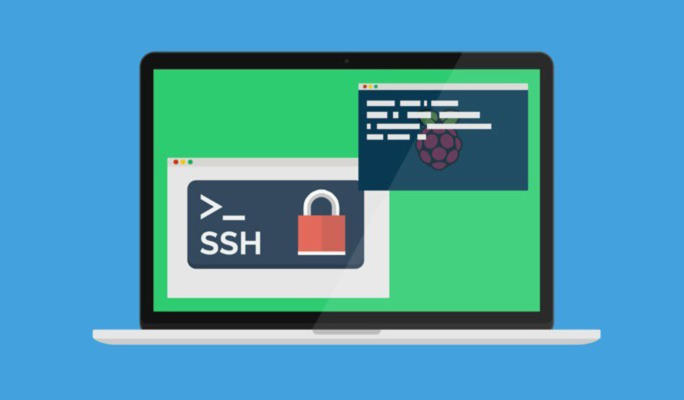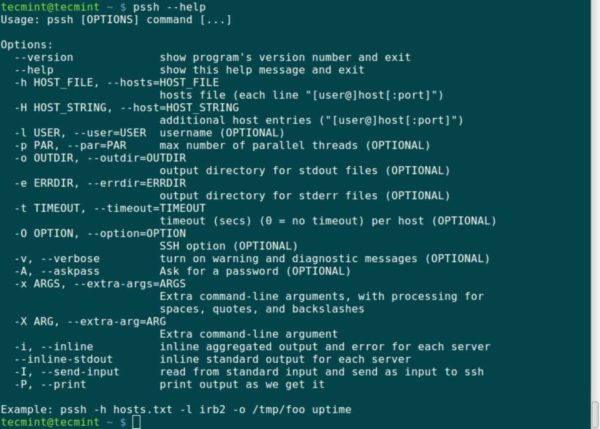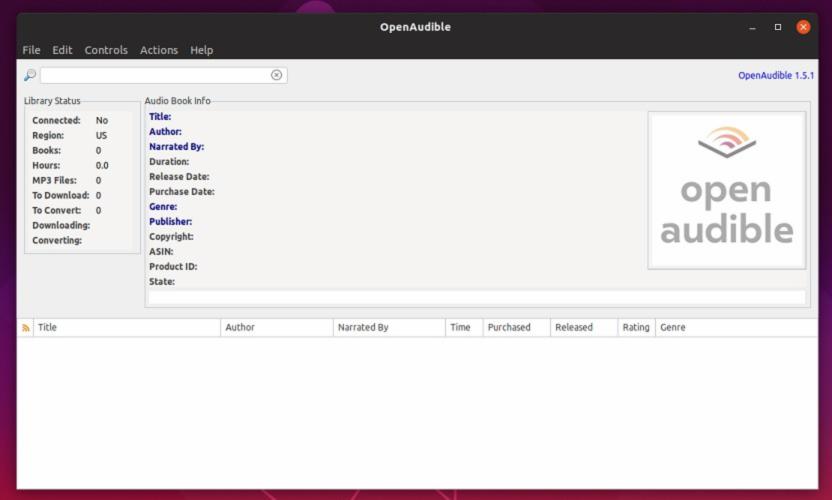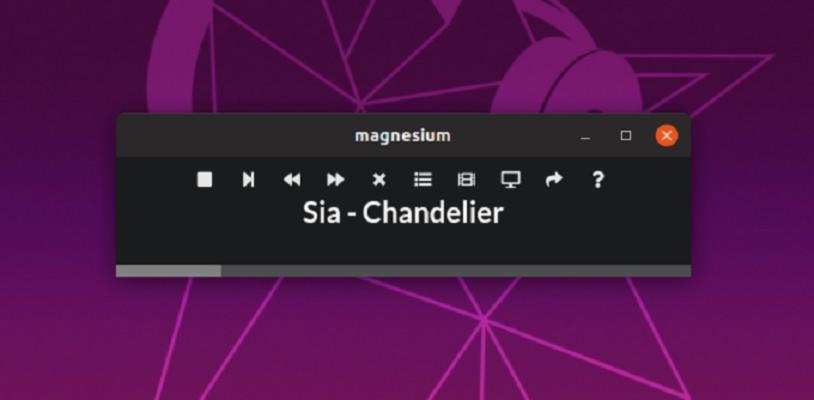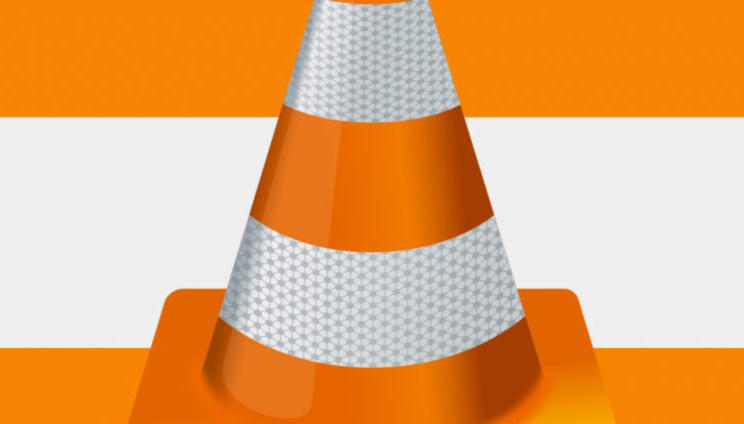Abbiamo parlato più volte di SSH. Secure shell è una risorsa indispensabile per gli utenti Linux che lavorano spesso da remoto con computer e server Linux o dispositivi di rete. La limitazione più grande di SSH, però, è che è in grado di interagire con una sola macchina alla volta. Tuttavia, è possibile sfruttare una soluzione che vi andremo a svelare all’interno di questa nuova guida odierna intitolata “Come eseguire comandi da remoto su più PC Linux con Pssh”.
Premessa
Come detto poco fa, Secure shell dispone di un limite che purtroppo infastidisce moltissimi utenti in quanto non consente di gestire più macchine Linux diverse da remoto. Tuttavia, la comunità ha trovato il modo per aggirare questo problema grazie a Parallel SSH.
Si tratta di un software che consente agli utenti di interagire con più macchine remote contemporaneamente tramite shell sicura. Come potete ben immaginare, per poter installare Pssh sul vostro computer, è necessario aver installato e configurato correttamente SSH. Se non sapete come procedere, vi consigliamo di prendere come riferimento il nostro tutorial dedicato.
Come installare Pssh su Linux
Prima di vedere come utilizzare tale software, è necessario installarlo. Dunque, aprite il terminale e seguite le indicazioni riportate di seguito a seconda della distro Linux usata.
Ubuntu
sudo apt install pssh
Debian
sudo apt-get install pssh
Arch Linux
sudo pacman -S base-devel git
git clone https://aur.archlinux.org/python-pssh.git
cd python-pssh
makepkg -sri
Fedora
sudo dnf install pssh -y
OpenSUSE
sudo zypper install pssh
Python PIP
Visto che non tutti i sistemi operativi Linux hanno Pssh nei loro sorgenti software, potrete installarlo seguendo un metodo alternativo. In questo momento, il modo migliore per ottenere il software è utilizzare lo strumento Python PIP. Detto ciò, assicuratevi di aver impostato correttamente python-pip o pip, aprite il terminale e usate i comandi sudo python-pip install pssh o sudo pip install pssh.
Se l’installazione non funziona correttamente, allora vi consigliamo di scaricare il codice sorgente direttamente dalla pagina ufficiale di Parallel SSH presente su GitHub.
Come eseguire comandi da remoto su più PC Linux con Pssh
Affinché Pssh funzioni correttamente, bisogna creare un file host che contenga tutti gli indirizzi dei computer remoti da gestire attraverso il programma. Per fare ciò, aprite il terminale e utilizzate il comando touch ~/.pssh_hosts_file.
Fatta questa operazione, aprite il nuovo file creato con l’editor di testo Nano tramite il comando nano ~/.pssh_hosts_file e inserite l’indirizzo IP locale o Internet anziché il nome host di ciascuna macchina Linux da controllare da remoto dotata di SSH. In questo caso, fate attenzione ad indicare nomeutente@indirizzo-ip-macchina.
Dopo aver modificato il file host, salvate le modifiche con Ctrl+O e chiudete Nano con Ctrl+X.
Per inviare qualsiasi comando all’elenco dei computer remoti contemporaneamente con SSH tramite Pssh, aprite il terminale e usate il comando pssh -i -h ~/.pssh_hosts_file nome comando.
Ad esempio, se volete verificare i processi in esecuzione su tutte le macchine Linux remote in contemporanea, utilizzate pssh -i -h ~/.pssh_hosts_file top.
Per scoprire da quanto tempo sono accesi i PC Linux in remoto, eseguite pssh -i -h ~/.pssh_hosts_file uptime.
Per controllare lo spazio di archiviazione presente sul disco rigido di ciascuna macchina Linux remota allo stesso tempo, usate pssh -i -h ~/.pssh_hosts_file df -h.
Per verificare le specifiche tecniche di tutti i computer Linux remoti presenti nell’elenco del file host, eseguite pssh -i -h ~/.pssh_hosts_file inxi -F.
Ovviamente, questi sono soltanto alcune delle cose che è possibile fare da remoto sfruttando Parallel SSH.
Dubbi o problemi? Ti aiutiamo
Se vuoi rimanere sempre aggiornato, iscriviti al nostro canale Telegram e seguici su Instagram. Se vuoi ricevere supporto per qualsiasi dubbio o problema, iscriviti alla nostra community Facebook.